텔레그램 메신저 보안 기능 설정
- 윈도우즈(Windows) 활용
- 2020. 5. 5.
텔레그램 메신저 보안 기능 설정
본 글에서는 다음과 같은 텔레그램 메신저의 보안 기능을 설정하는 방법에 대해 설명한다.
- 메신저 암호 잠금 설정
- 메신저 자동 잠금 설정
- 대화방 보관 (대화방 내용 노출 방지)
- 메시지 수신 알림 팝업 및 메시지 노출 비활성화
사용된 환경은 다음과 같다.
- 윈도우즈 10 프로
- 윈도우즈용 텔레그램 데스크탑 2.1.1 버전
메신저 암호 잠금 설정
메신저 잠금을 위한 암호를 설정함으로써, 다른 사람이 내용을 볼 수 없게 할 수 있다.
1. 텔레그램 메신저 창의 좌측 상단의 "메뉴" 아이콘을 클릭하여 메뉴를 띄운 후 "설정" 메뉴를 선택한다.

2. "설정" 창에서 "개인 정보 및 보안" 메뉴를 선택한다.

3. "개인 정보 및 보안" 창에서 "암호 사용"을 선택한 후, "암호" 창에서 사용할 암호를 입력하고 "저장" 버튼을 클릭하여 적용한다.
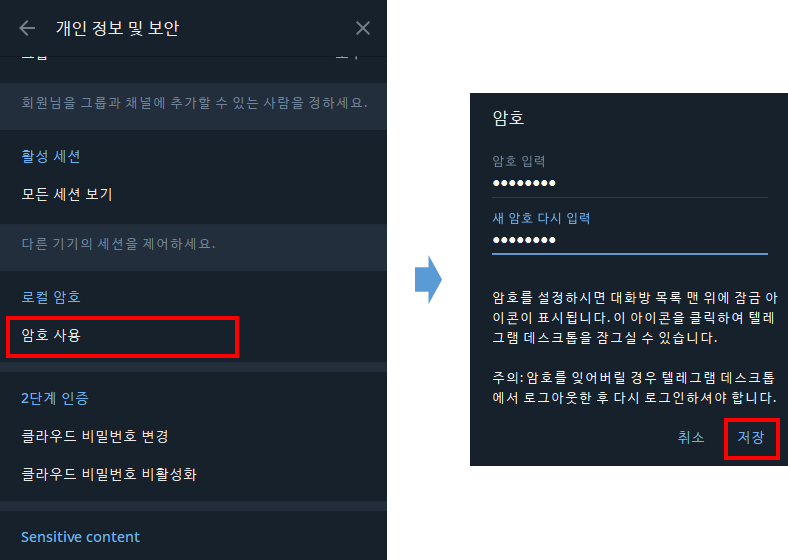
4. 적용되면 아래 화면과 같이 메신저 좌측 상단에 자물쇠 모양의 잠금 버튼이 생성되며, 해당 버튼 클릭 시 메신저를 잠글 수 있다.

메신저 자동 잠금 설정
일정 시간이 지나면 메신저가 자동으로 잠기도록 설정할 수 있다.
1. "개인 정보 및 보안" 창에서 "다음 기간 내 비활동 시 자동 잠금"을 선택한 후, "자동 잠금" 창에서 원하는 시간을 선택하고 "확인" 버튼을 클릭하여 적용한다.

2. 위 화면과 같이 1분으로 설정할 경우, 1분 동안 메신저를 사용하지 않으면 자동으로 메신저가 잠기게 된다.
대화방 보관
일반 대화방 리스트에 노출하고 싶지 않은 대화방을 "대화방 보관" 기능을 이용하여 일부 숨길 수 있다.
1. 대화방 목록 중 보관하고 싶은(숨기고 싶은) 대화방 위에서 마우스 우측 버튼 클릭 후 "대화방 보관"을 선택하면, 대화방 목록의 최상단에 "보관한 대화방" 항목이 생기고, 선택한 대화방이 해당 항목으로 들어간다.

2. "보관한 대화방" 항목에서 마우스 우측 버튼 클릭 후 "숨기기"를 선택하면 보관된 대화방 내용이 숨겨진다.

3. 보관된 대화방에 메시지가 수신되면 다음과 같이 대화방 명과 메시지가 노출되지 않고 숫자로만 표시된다.

메시지 수신 알림 팝업 및 메시지 노출 비활성화
기본적으로 메시지를 수신하면 우측 하단 화면에 팝업창이 뜨고, 팝업창 내에 메시지 송신자와 메시지 내용이 일부 노출된다. 이와 같이 팝업창을 통한 메시지 노출을 설정을 통해 방지할 수 있다.
1. "설정" 창에서 "알림"을 선택한 후 "알림" 창에서 "발신인 표시", "메시지 미리보기", "소리 재생" 항목의 체크박스를 해제한다.
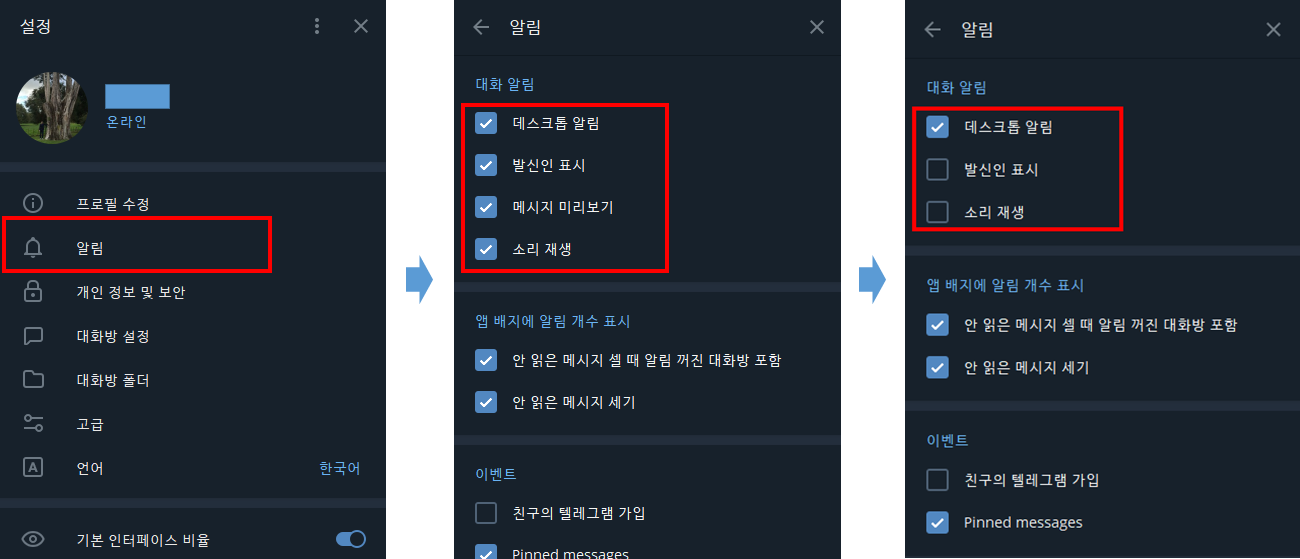
2. 이후 메시지가 수신되면 팝업창은 뜨지 않고, 아래와 같이 트레이 아이콘에 숫자로만 표시된다.

다른 장치에 로그인된 메신저 로그아웃
현재 장치 외 다른 장치에 텔레그램 메신저가 로그인 되어 있을 경우, 해당 메신저를 원격에서 로그아웃 시킬 수 있다.
1. "개인 정보 및 보안" 창에서 "모든 세션 보기"를 선택하여 "활성 세션" 창의 내용을 확인해 보면, 현재 장치의 세션과 그 외 장치에 로그인 된 메신저 세션의 내용을 확인할 수 있다. "다른 세션 모두 종료"를 선택하면, 현재 장치를 제외한 모든 장치에 로그인 되어 있는 메신저가 로그아웃 된다.

이후 다른 장치에서 다시 메신저를 로그인하려면 코드번호를 다시 받아 진행하면 된다.
그 외 텔레그램 메신저에 관련된 내용은 다음 글들에 소개되어 있다.
- 2020/05/05 - [윈도우즈(Windows) 활용] - 텔레그램 활용법 - 개인용과 업무용 중간쯤 되는 메신저
- 2020/05/05 - [윈도우즈(Windows) 활용] - 텔레그램 다운로드 경로(폴더) 및 자동 다운로드 기능 설정
- 2020/05/05 - [윈도우즈(Windows) 활용] - 텔레그램 폰트(글꼴) 변경 - 레지스트리 편집 방식
- 2019/12/21 - [윈도우즈(Windows) 활용] - 텔레그램 폰트(글꼴) 변경
파트너스 활동을 통해 일정액의 수수료를 제공받을 수 있음
'윈도우즈(Windows) 활용' 카테고리의 다른 글
| 윈도우즈 방화벽 설정 - 인바운드 규칙 설정하기(네트워크 포트 열기) (1) | 2021.02.10 |
|---|---|
| 윈도우즈(Windows) 10 안전모드로 부팅하기 (0) | 2021.02.09 |
| 윈도우즈 10에서 하드디스크 파티션 나누기 (0) | 2020.08.16 |
| 텔레그램 활용법 - 개인용과 업무용 중간쯤 되는 메신저 (0) | 2020.05.05 |
| 텔레그램 다운로드 경로(폴더) 및 자동 다운로드 기능 설정 (0) | 2020.05.05 |
| 텔레그램 폰트(글꼴) 변경 - 레지스트리 편집 방식 (3) | 2020.05.05 |
| 윈도우즈 터미널(Windows Terminal) (0) | 2020.03.03 |
| 윈도우즈 10 다크 모드 설정하기 (0) | 2020.02.15 |